Microsoft Office 없이 무료로 이력서 만드는 방법


빠른 링크
이력서 템플릿 선택하기
이력서 작성하기
이력서 다운로드 또는 인쇄하기
이력서 템플릿 선택하기
Google Docs는 브라우저에서 바로 사용하는 무료 웹 애플리케이션으로, 다양한 템플릿을 제공합니다. 복잡한 수동 서식을 직접 만들기보다 템플릿을 활용하면 시간과 실수를 줄일 수 있습니다.
관련: Google Docs는 Google Drive의 일부로 작동하며, 템플릿 갤러리에서 바로 접근할 수 있습니다. Google 계정으로 로그인해야 하며 계정이 없으면 무료로 만들 수 있습니다.
템플릿 갤러리에서 “resume” 또는 “이력서”로 검색하면 공식 이력서 템플릿이 상단에 표시됩니다. 미리보기를 통해 디자인을 확인하고 마음에 드는 템플릿을 선택한 다음 “이 템플릿 사용”을 클릭하면 새 문서가 생성됩니다.
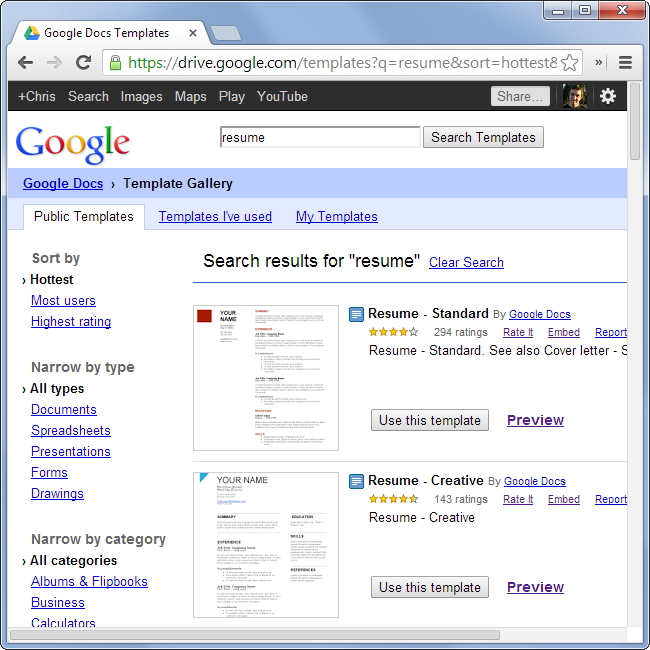
미리보기로 디자인을 확인하면 레이아웃, 폰트 크기, 섹션 배치가 직관적으로 보입니다. 채용 담당자가 보는 화면을 염두에 두고 깔끔하고 가독성 높은 템플릿을 고르세요.
이력서 작성하기
템플릿을 선택하면 Google Docs가 새 문서를 만들어 열어 줍니다. 템플릿의 자리 표시자 텍스트를 자신의 이름, 연락처, 요약, 경력, 학력, 기술 등으로 바꿔 작성하세요. 입력 중에는 자동 저장 기능이 작동하니 별도 저장 버튼을 누를 필요가 없습니다. 작성된 문서는 Google Drive(http://drive.google.com/)에 저장됩니다.
커버레터(자기소개서)를 함께 제출할 계획이라면 템플릿 갤러리에서 커버레터 템플릿도 찾아 같은 스타일로 작성할 수 있습니다.
실전 팁:
- 간결한 전문 요약(2–4문장)으로 채용 담당자의 관심을 끌고, 주요 성과를 수치 대신 간단한 결과 중심 문장으로 표현하세요.
- ATS 친화적인 포맷을 유지하세요: 표나 이미지 기반 텍스트보다는 일반 텍스트와 표준 목록(글머리표)을 사용하면 좋습니다.
- 연락처 정보는 헤더에 명확히 넣고, 이메일과 LinkedIn 프로필 링크를 포함하세요.
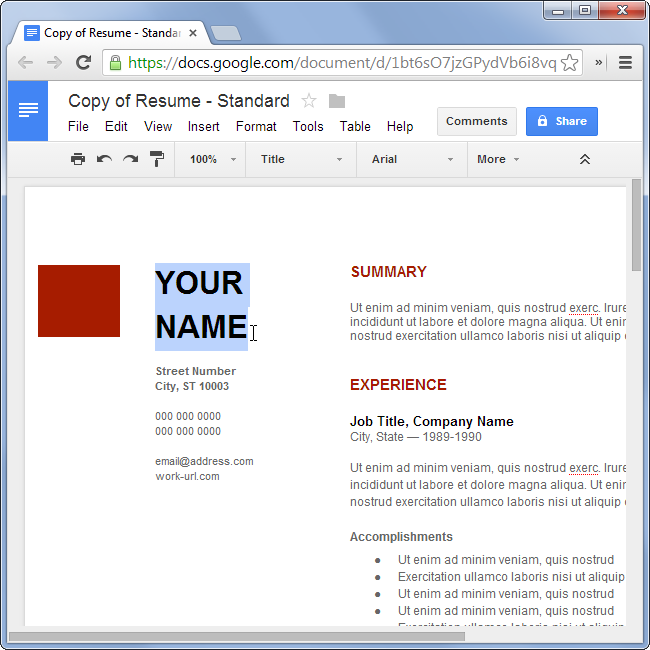
다운로드 또는 인쇄하기
작성이 완료되면 문서를 출력하거나 파일로 저장해야 합니다. Google Docs에서 “파일” 메뉴를 사용하세요. 인쇄하려면 Google Docs의 File > Print를 선택해야 문서만 인쇄됩니다. 브라우저의 일반 인쇄 기능을 쓰면 웹 페이지 전체가 인쇄될 수 있으므로 주의하세요.
파일로 제출해야 할 때는 File > Download > 원하는 형식(예: PDF 문서(.pdf), Microsoft Word(.docx))을 선택합니다. 회사가 제출 형식을 명시했다면 그 형식을 따르세요. 만약 둘 중 하나를 허용한다면 PDF가 더 안전한 선택입니다. PDF는 모든 컴퓨터에서 동일하게 보이며 서식 깨짐 걱정을 줄입니다.
Google Docs에서 Word(.docx)로 내보낼 때는 복잡한 서식이나 특수 폰트가 일부 변형될 수 있으니 다운로드 후 한 번 열어 레이아웃을 확인하세요.
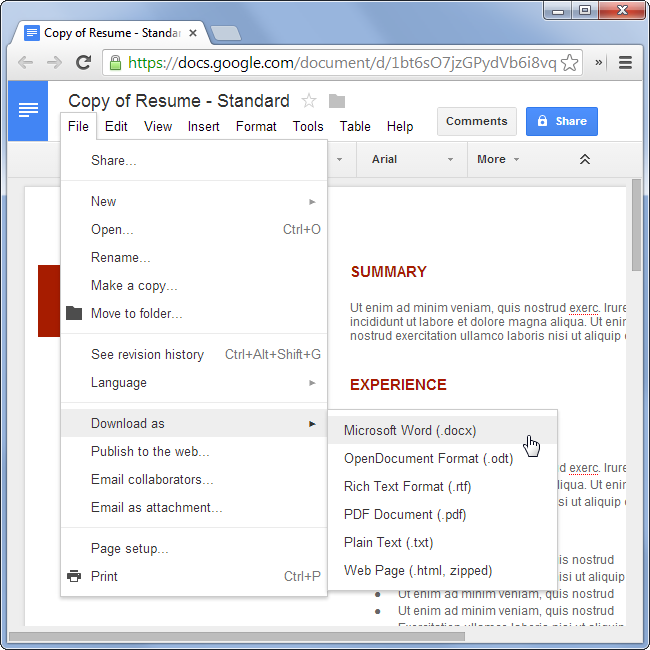
대안과 비교
- Google Docs: 빠르고 무료, 템플릿 다양, 공동 편집과 자동 저장 지원. 온라인 연결 필요.
- Microsoft Office Online(Office Web Apps): 기본적인 온라인 편집 기능 제공하지만 이력서 전용 템플릿은 제한적입니다.
- LibreOffice: 무료 데스크톱 오피스, 오프라인에서 작업 가능. 템플릿을 수동으로 관리해야 할 수 있음.
- 특화 이력서 빌더(예: Canva, Resume.io 등): 시각적으로 뛰어난 템플릿 제공, 일부 기능은 유료. 시각적 포맷이 중요한 직군에 유리.
Microsoft는 가끔 무료 체험판을 제공하므로, 데스크톱 Word 기능이 꼭 필요하면 체험판을 고려할 수 있습니다. 원문 기준으로 Office 365 체험 기간 이후 구독이 필요할 수 있습니다.
언제 Google Docs가 적합하지 않은가
- 오프라인에서 작업해야 할 때(인터넷이 없거나 보안 정책상 외부 서비스 사용이 제한된 경우).
- 매우 복잡한 그래픽 레이아웃이나 맞춤형 인쇄 레이아웃(포트폴리오 수준의 시각적 레이아웃)이 필요한 경우.
- 회사 또는 기관이 특정 폰트와 형식을 엄격히 요구하는 경우.
이런 경우에는 데스크톱 Word, Adobe InDesign, 또는 전문 그래픽 툴을 사용하세요.
제출 전 체크리스트
- 연락처(이름, 이메일, 휴대폰) 정확한지 확인
- 파일명은 명확하게: “이름_이력서.pdf” 형태 권장
- PDF로 저장 후 레이아웃과 줄바꿈 확인
- ATS를 염두에 둔 단순 레이아웃 유지(복잡한 표·이미지 최소화)
- 맞춤법 및 문법 검사 실행
- 중요한 키워드(직무 기술서에 나온 용어) 포함
- 커버레터가 필요하면 동일한 스타일로 파일 준비
직무별 체크리스트(간단)
- 개발자: 기술 스택, 프로젝트 링크(GitHub), 핵심 기여도와 결과 위주로 작성
- 디자이너: 포트폴리오 링크 필수, 사용 툴(예: Figma, Photoshop), 프로젝트에 대한 간단한 역할 설명
- 매니저/리더: 팀 규모, 관리 성과(정량적 지표: 예산, 인원, KPI 개선 등), 커뮤니케이션 성과
간단한 작성 플레이북(6단계)
- 템플릿 선택: 깔끔하고 ATS 친화적인 디자인
- 핵심 문구 작성: 전문 요약과 한 줄로 요약되는 강점
- 경력 작성: 역순(최근→과거), 각 항목에 성과 위주 서술
- 기술/자격: 직무 관련 핵심 기술 우선 기재
- 검토: 맞춤법, 포맷, 파일명, 열람 테스트
- 저장/제출: PDF 권장, 필요 시 .docx 함께 준비
파일 호환성 및 마이그레이션 팁
- 특수 폰트 사용은 피하세요. 시스템에 없는 폰트는 변형될 수 있습니다.
- 이미지와 표는 PDF로 변환 후 확인하세요. 이미지가 잘못 배치되는 경우가 있습니다.
- Word(.docx) 형식이 필요할 경우, 다운로드 후 다른 컴퓨터에서 열어 레이아웃을 확인하세요.
중요: 회사가 요구한 파일 형식과 이름 규칙을 우선적으로 따르세요.
간단 용어집
- ATS: 자동으로 이력서를 스캔하고 필터링하는 소프트웨어
- PDF: 플랫폼 독립형 문서 포맷(안정적 표시)
- DOCX: Microsoft Word 문서 형식(편집 가능)
FAQ
Q: Google Docs 템플릿은 무료인가요? A: 네. Google 계정이 있으면 템플릿 갤러리의 이력서 템플릿을 무료로 사용할 수 있습니다.
Q: PDF와 Word 중 어떤 형식이 안전한가요? A: PDF는 레이아웃 안정성이 높아 대부분의 경우 안전한 선택입니다. 단, 채용 공고에서 .docx를 요청하면 그 형식을 따르세요.
Q: 오프라인에서 작업하려면 어떻게 하나요? A: Google Drive의 오프라인 기능을 활성화하거나 LibreOffice 같은 데스크톱 오피스를 사용하세요.
요약
Google Docs는 무료로 접근 가능하고, 템플릿과 자동 저장, 공동 편집 기능을 제공해 빠르게 이력서를 만들기 좋습니다. 제출 전에는 파일 형식, ATS 친화성, 맞춤법, 파일명 등 기본 체크리스트를 꼭 확인하세요.
요약 핵심:
- 템플릿을 골라 개인 정보와 성과를 채워 넣는다.
- PDF로 저장하면 레이아웃이 보존된다.
- ATS를 고려한 단순 레이아웃을 유지한다.



